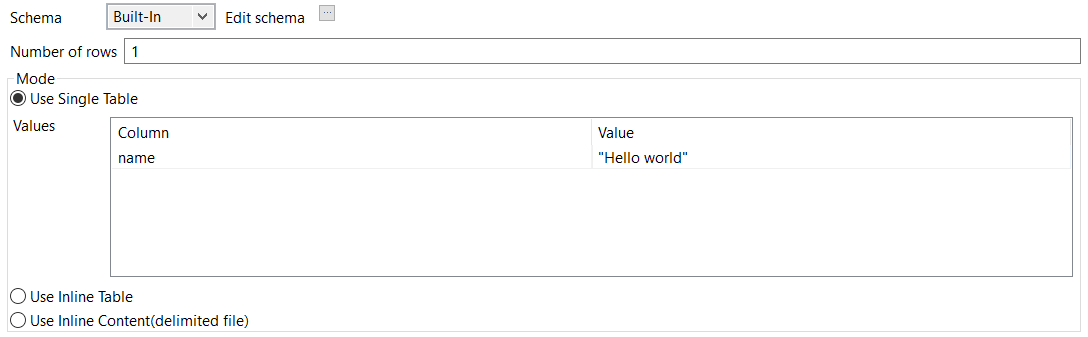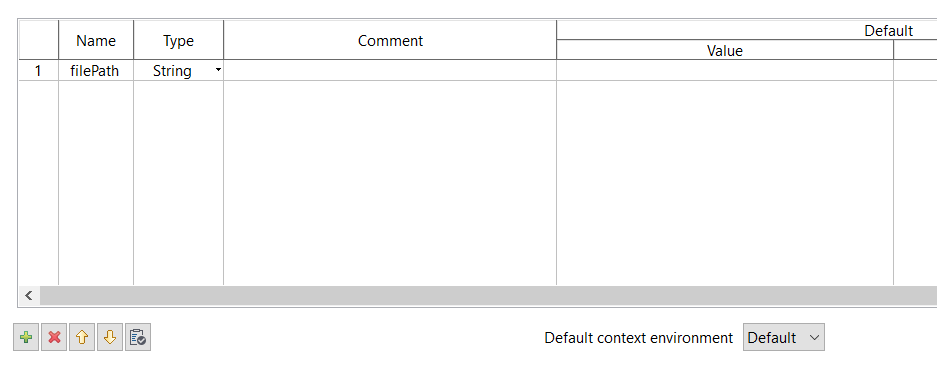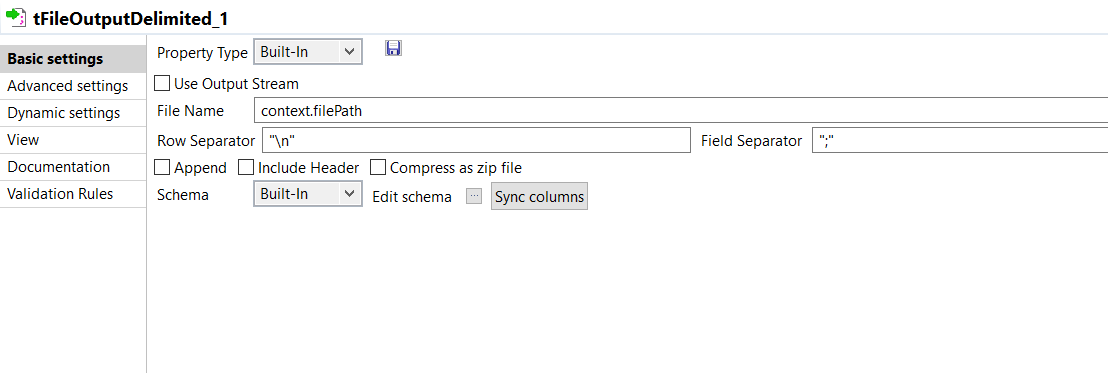Détecter le système d'exploitation lors de l'exécution et configurer dynamiquement le chemin d'accès au fichier
Pour permettre au Job de s'exécuter dans différents systèmes d'exploitation, vous pouvez configurer le chemin d'accès au fichier à l'aide d'une variable de contexte, comme dans le Job d'exemple suivant.
Ce Job contient :
- un composant tJava pour initialiser la variable de contexte et détecter le système d'exploitation,
- un tFixedFlowInput pour générer les données,
- un tFileOutputDelimited pour générer un fichier .txt.
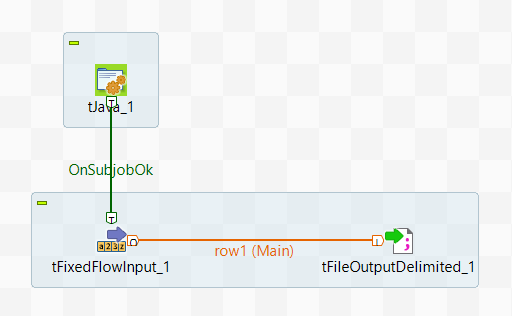
Procédure
Cette page vous a-t-elle aidé ?
Si vous rencontrez des problèmes sur cette page ou dans son contenu – une faute de frappe, une étape manquante ou une erreur technique – dites-nous comment nous améliorer !